Windows 10でのFIX:State of Decay 2エラーコード2
ゾンビサバイバルゲームがほんの少しでも好きな人であれば、おそらくState of Decay 2のことを聞いたことがあるでしょう。 。 ただし、友達と連絡が取れない場合、前述の協力マルチプレイヤーモードは役に立ちません。 そして、それがコード2でエラーに遭遇する何人かのユーザーに起こるように思われるものです。
今日、私たちは開発者と熱心なコミュニティ参加者の両方によって提供されたこの問題に対する一般的な解決策のいくつかを取り入れました。 エラーコード2で問題が発生した場合は、必ず以下をチェックしてください。
Windows 10用のState of Decay 2のエラーコード '2'を修正する方法
- ログアウトして再度ログインする
- 接続を確認する
- サーバーが起動していることを確認してください
- ファイアウォールのインバウンド/アウトバウンドルールを変更する
- ゲームを再インストールする
1:ログアウトして再度ログインする
これはゲームが導入されてからの既知のバグなので、コミュニティの大部分が影響を受けました。 私たちが学んだように、この問題には簡単な解決策があります。 少なくとも、それは何人かのユーザーのために働きました。 はい、それは単にログアウト - ログインシーケンスです。 もちろん、これはあなたのつながりと他のすべてのものが注目されているという前提に沿っています。
日付と地域の設定についても言及する必要があります。 それらを調べて、システム時刻が正しく設定されていることを確認してください。 よくわからない場合は、[設定]に移動して[自動日時]を設定してください。
ゲームからログアウトして再度ログインしようとしても問題が解決しない場合は、追加の手順を試してください。
2:接続を確認する
エラーが発生しないうちに、友達が協力モードに接続してサーバーにアクセスできる場合、問題はその地域のものです。 あなたが検査する必要がある最初の事柄はそれを悩ませる接続と関連する問題です。 あなたは極端に速い帯域幅を必要としませんが、ゲームの可能性を最大限に引き出すために満たす必要があるいくつかの用語があります。
まず、可能であれば、他のゲームの接続性の問題を確認してください。 すべて問題なければ、リストの3ステップに進みます。 そうでない場合は、必ず次の手順を実行し、考えられるエラーについて接続のトラブルシューティングを行ってください。
- 有線接続に切り替えます。
- モデムやルーターを再起動してください。
- Xboxネットワークを確認してください。 [設定]> [ゲーム]> [Xboxネットワーク]を開きます。 確認を待って、エラーが発生した場合に備えて[修正]をクリックします。
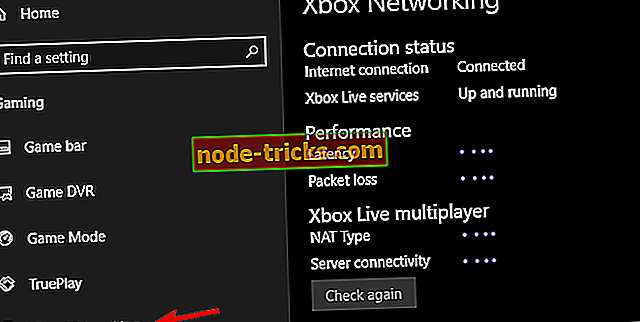
- フラッシュDNS。
- Windowsキーを押しながらRキーを押して[管理者特権で実行]コマンドラインを呼び出します。
- コマンド行にipconfig / flushdnsと入力して、Enterキーを押します。
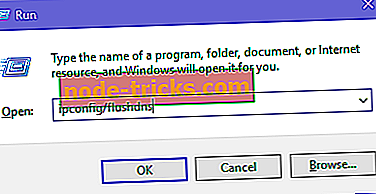
- 別のサーバーでPINGを確認してください。
- ルータ/モデムファームウェアをアップデートしてください。
- ルータ上でポート転送とUPnPを設定することを検討してください。
3:サーバーが起動していることを確認します
このゲームは、2〜4の協力プレイを行うマルチプレイヤーのため、専用サーバーを必要としません。 これはあるユーザーが奇妙だと思うものですが、それほど重要ではないと考えています。 このゲームは巨大なPvPゲームではないので、専用サーバーは必要ありません。 また、Gears of War 4のように専用サーバーを使ったゲームを見ても、まださまざまな問題やサーバーの遅れがあります。
重要なことは、このゲームで使用されているサーバーが稼働しているかどうかを確認することです。 これらは予期せずにダウンする傾向があり、それがState of Decay 2のエラーコード2の原因である可能性があります。ここでサーバーのステータスを確認できます。
4:ファイアウォールのインバウンド/アウトバウンドルールを変更する
すでに述べたように、専用サーバーがないことがこのゲームの主な問題ではありません。 ただし、ピア2ピア接続に関しては、ファイアウォールポリシーでアウトバウンドが許可され、インバウンド接続がブロックされていることを確認する必要があります。 これはデフォルトのケースですが、あなたや他のサードパーティのツールがそれを変更した可能性があります。 これと同様のゲームをプレイするには、ファイアウォールポリシーをデフォルト値にリセットする必要があります。
これは、Windows 10上でいくつかの簡単な手順で実行する方法です。
- Windowsの検索バーに「 CMD」と入力し、管理者としてコマンドプロンプトを開きます。
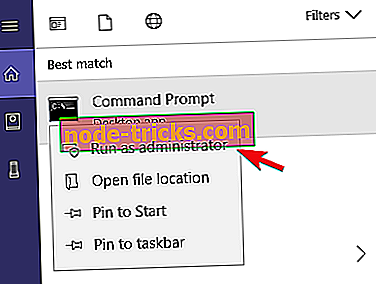
- コマンドラインに次のコマンドを入力して、Enterキーを押します。
- netsh advfirewall show currentprofileを表示します。
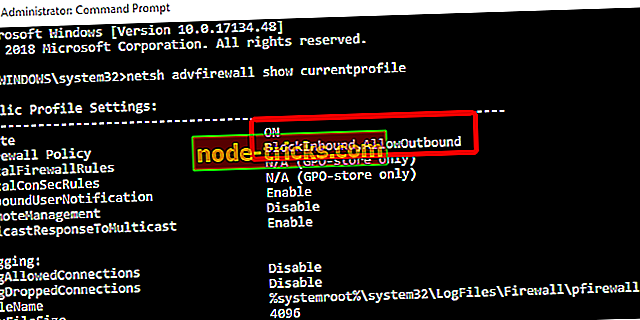
- netsh advfirewall show currentprofileを表示します。
- インバウンドが許可され、アウトバウンドが許可されていない場合は、問題ありません。 それ以外の場合は、このコマンドをコピーして貼り付け、Enterキーを押して規則をリセットします。
- netsh advfirewall set currentprofile firewallpolicy blockinbound、allowoutboundを設定します。
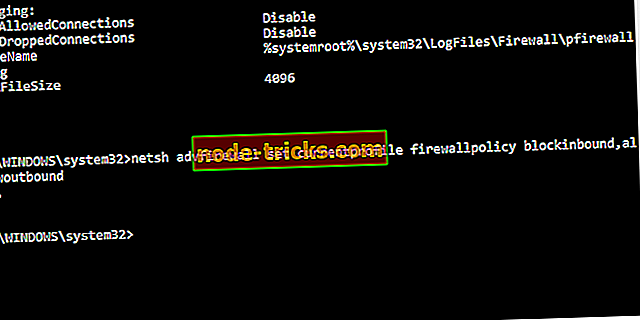
- netsh advfirewall set currentprofile firewallpolicy blockinbound、allowoutboundを設定します。
- その後、PCをリセットして、もう一度協力のために友達に接続してみてください。
- Windowsの検索バーに「 CMD」と入力し、管理者としてコマンドプロンプトを開きます。
5:ゲームを再インストールする
最後に、これまでの手順のどれでも手元のエラーを解決できなかった場合は、ゲームを再インストールすることをお勧めします。 もちろん、これは時間のかかる作業になる可能性がありますが、現時点では、最終的な代替方法はわかりません。 あなたは一から始めるより良い運を持っているかもしれません。
インストールフォルダとApp Dataフォルダからすべてのファイルを消去することを忘れないでください。 また、アカウントと購読が正しく設定されていることを確認してください。 最後の注意として、開発者にチケットを送ってログファイルを提供することは役に立つかもしれません。
それでおしまい。 下記のコメントセクションでエラーコード2の代替解決策を共有することを忘れないでください。

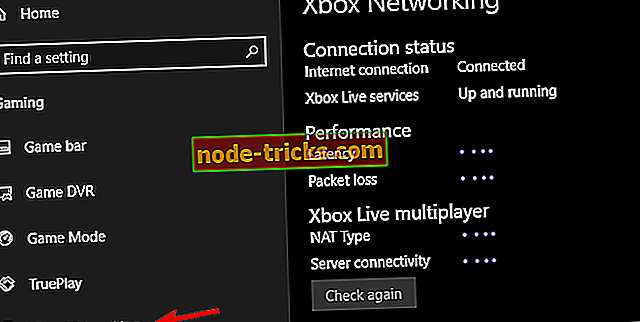
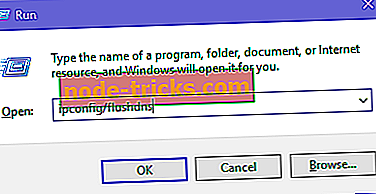
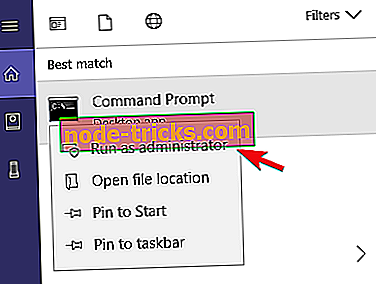
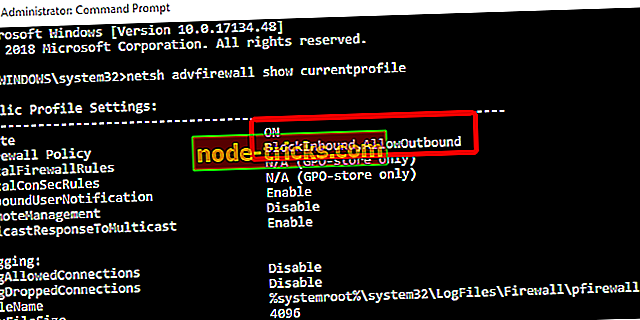
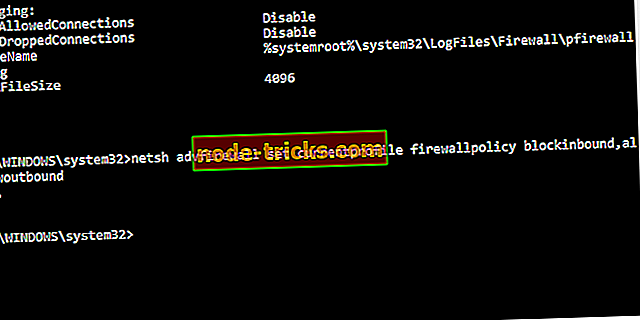

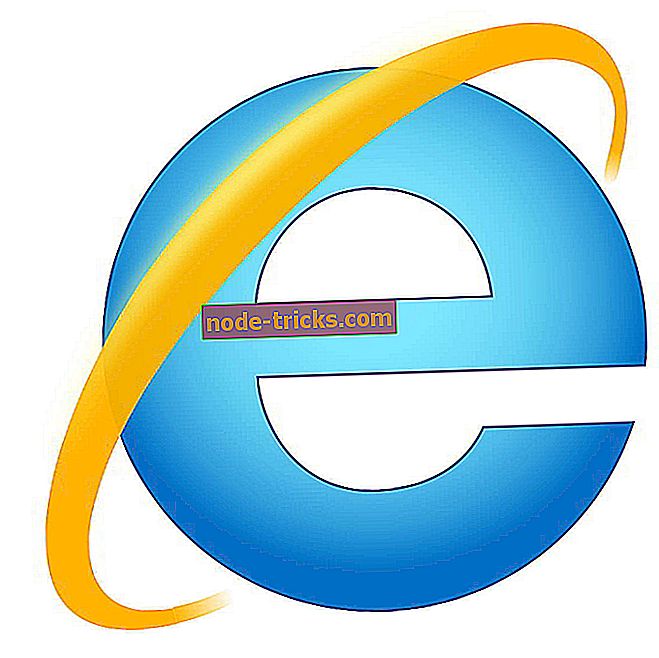
![[FIX]インサイダービルドを実行するには、Microsoftアカウントに注意が必要です。](https://node-tricks.com/img/fix/928/fix-your-microsoft-account-requires-attention-get-insider-builds.jpg)
![2019年にインストールするのに最適なWindows 10アンチウイルスソリューション[UNBIASED LIST]](https://node-tricks.com/img/antivirus/185/best-windows-10-antivirus-solutions-install-2019-4.jpg)



